win10没有services.msc win10找不到文件service.msc解决方法
更新时间:2024-05-09 18:00:10作者:xtliu
Win10系统中没有services.msc这个文件,导致很多用户在需要调整系统服务时找不到这个工具而感到困惑,为了解决这个问题,可以通过其他方法来打开系统服务。一种简单的方法是通过运行窗口输入services.msc来打开服务管理器,或者通过控制面板的管理工具来找到服务选项进行调整。希望以上方法可以帮助大家解决这一问题。
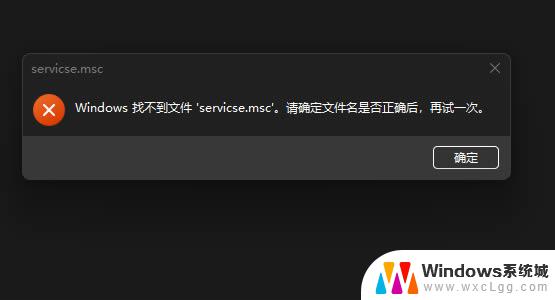
1、首先打开此电脑,进入“C:\Windows\System32”位置。
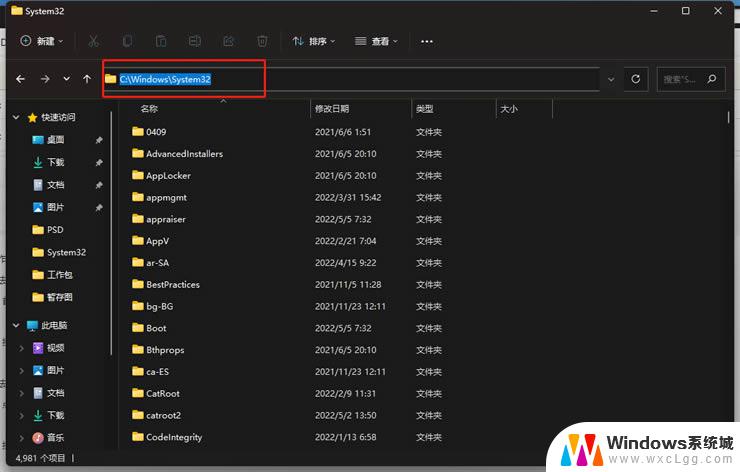
2、接着找到其中的“services.msc”文件并打开一次即可解决。
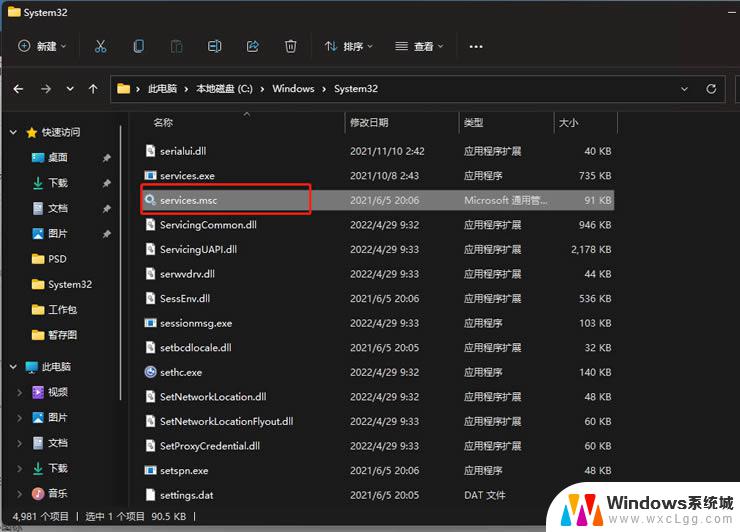
1、点击左下角开始菜单,打开“控制面板”
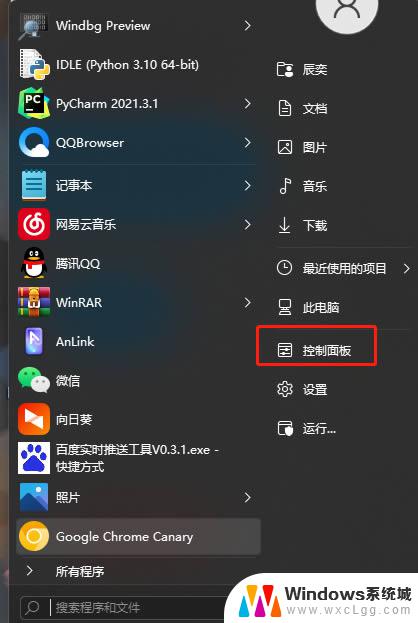
2、接着将右上角查看方式改为“小图标”
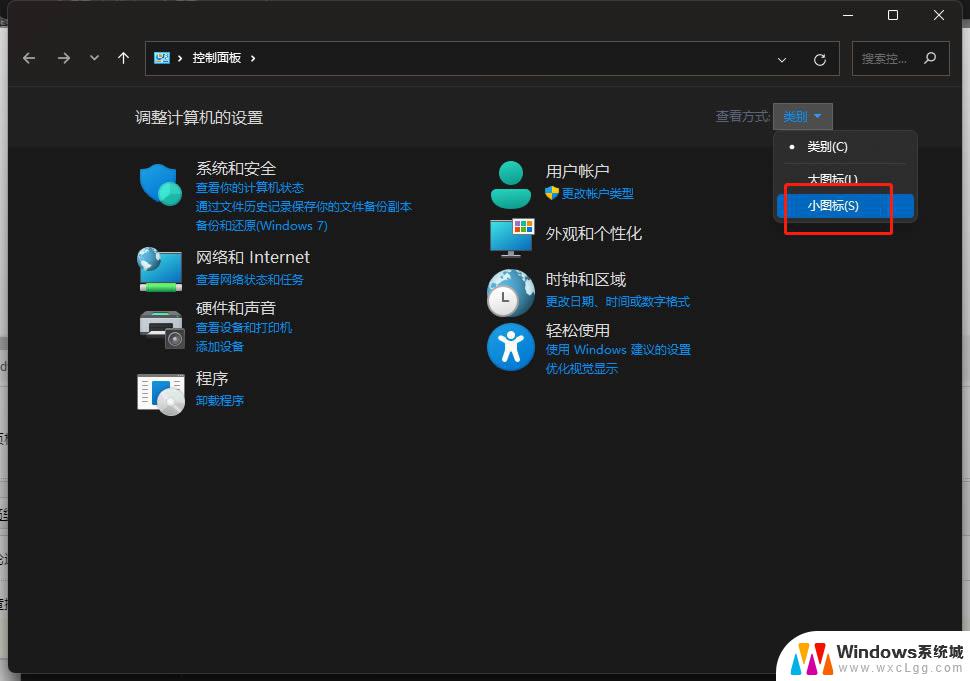
3、然后打开其中的“Windows工具”
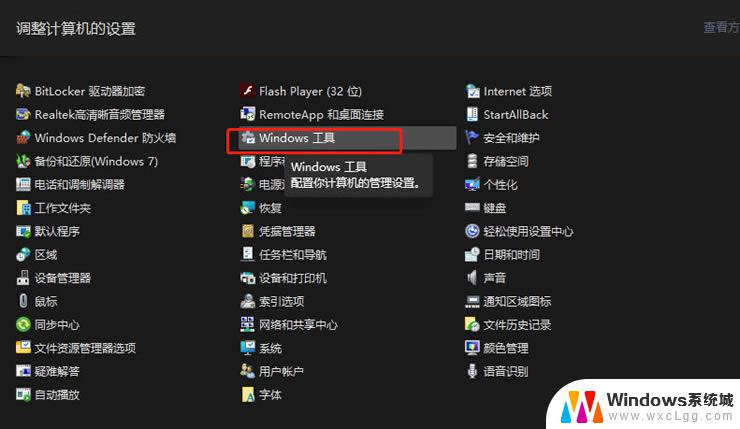
4、打开后,就能打开其中的“服务”列表了。
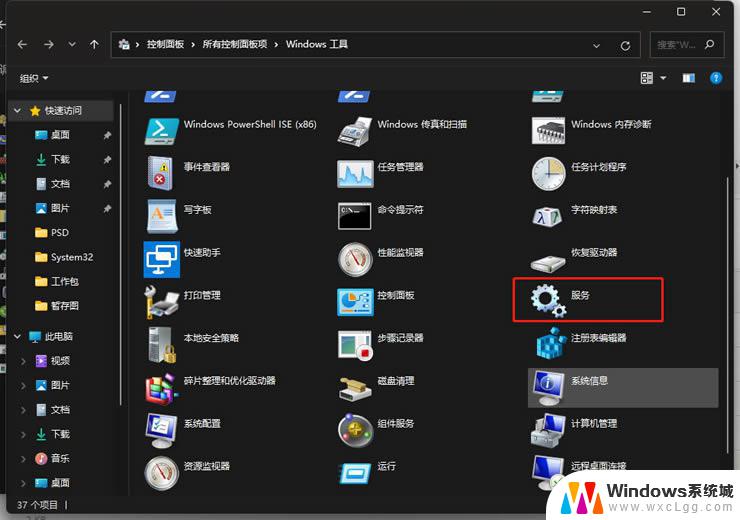
只要打开过一次,再用运行就能快速开启服务了。
以上就是Win10没有services.msc的全部内容,如有需要的用户可以按照以上步骤进行操作,希望能对大家有所帮助。
win10没有services.msc win10找不到文件service.msc解决方法相关教程
-
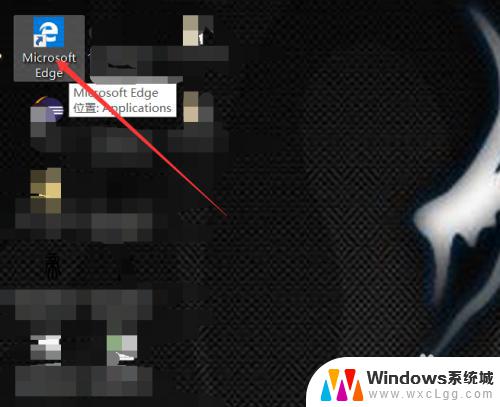 win10浏览器找不到 win10找不到IE浏览器的解决方法
win10浏览器找不到 win10找不到IE浏览器的解决方法2023-09-23
-

-

-
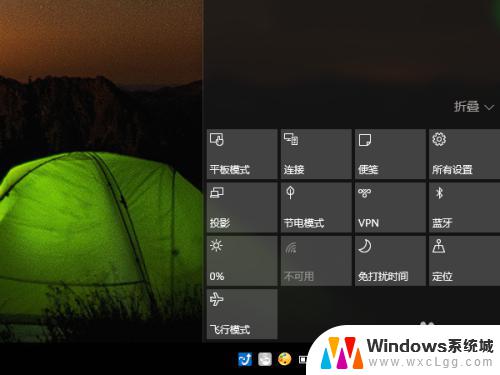 win10新系统 找不到无线信号 win10无线网络搜索不到怎么解决
win10新系统 找不到无线信号 win10无线网络搜索不到怎么解决2023-10-08
-
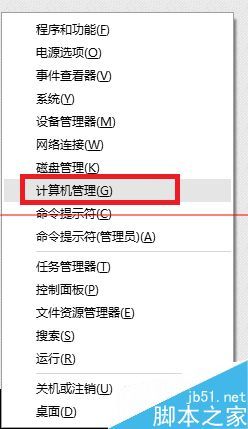 win10不支持光驱吗 win10系统找不到光驱的解决方案
win10不支持光驱吗 win10系统找不到光驱的解决方案2023-09-19
-
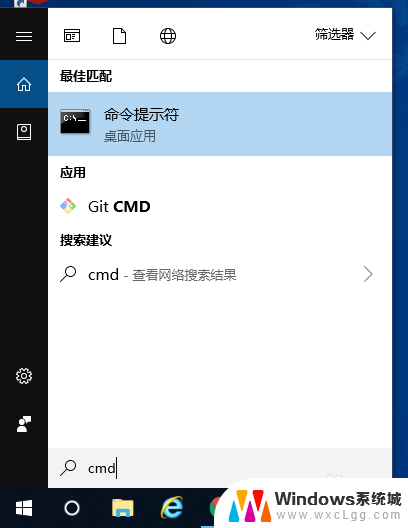 电脑恢复找不到恢复环境怎么办 win10恢复出厂设置找不到恢复环境的原因及解决方法
电脑恢复找不到恢复环境怎么办 win10恢复出厂设置找不到恢复环境的原因及解决方法2024-01-15
- windows10 打开word文档后里面没有打开方式 win10 右键没有默认打开方式的解决方法
- .rar文件怎么打开 win10系统rar文件无法解压缩的解决方法
- 为什么电脑没有声音输出设备 Win10声音无法找到输出设备如何解决
- window10没有蓝牙开关 Win10蓝牙设备无法连接解决方法
- win10怎么更改子网掩码 Win10更改子网掩码步骤
- 声卡为啥没有声音 win10声卡驱动正常但无法播放声音怎么办
- win10 开机转圈圈 Win10开机一直转圈圈无法启动系统怎么办
- u盘做了系统盘以后怎么恢复 如何将win10系统U盘变回普通U盘
- 为什么机箱前面的耳机插孔没声音 Win10机箱前置耳机插孔无声音解决方法
- windows10桌面图标变白了怎么办 Win10桌面图标变成白色了怎么解决
win10系统教程推荐
- 1 win10需要重新激活怎么办 Windows10过期需要重新激活步骤
- 2 怎么把word图标放到桌面上 Win10如何将Microsoft Word添加到桌面
- 3 win10系统耳机没声音是什么原因 电脑耳机插入没有声音怎么办
- 4 win10怎么透明化任务栏 win10任务栏透明效果怎么调整
- 5 如何使用管理员身份运行cmd Win10管理员身份运行CMD命令提示符的方法
- 6 笔记本电脑连接2个显示器 Win10电脑如何分屏到两个显示器
- 7 window10怎么删除账户密码 Windows10删除管理员账户
- 8 window10下载游戏 笔记本怎么玩游戏
- 9 电脑扬声器不能调节音量大小 Win10系统音量调节功能无法使用
- 10 怎么去掉桌面上的图标 Windows10怎么删除桌面图标